집 >소프트웨어 튜토리얼 >사무용 소프트웨어 >Excel 테이블에서 현재 셀의 행 번호와 열 번호를 얻기 위해 VBA를 사용하는 구체적인 작업 방법
Excel 테이블에서 현재 셀의 행 번호와 열 번호를 얻기 위해 VBA를 사용하는 구체적인 작업 방법
- WBOYWBOYWBOYWBOYWBOYWBOYWBOYWBOYWBOYWBOYWBOYWBOYWB앞으로
- 2024-03-29 22:31:151982검색
php 편집기 Yuzai는 오늘 VBA를 사용하여 Excel 테이블에서 현재 셀의 행 번호와 열 번호를 얻는 방법에 대한 구체적인 작업 방법을 공유합니다. 이러한 방식으로 테이블 형식 데이터를 처리하고 해당 작업을 수행하는 것이 더 쉬워져 작업 효율성이 향상됩니다. 아래에서는 VBA 프로그래밍을 사용하여 Excel에서 현재 셀 행 번호와 열 번호를 얻는 실제 기술을 자세히 소개합니다.
1. VBA를 사용하여 아래 두 셀에 선택한 셀의 행 번호와 열 번호를 표시합니다.
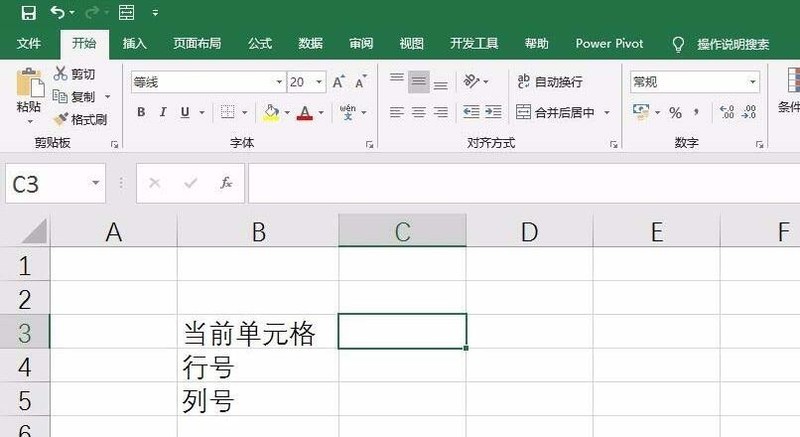
2. Alt+F11을 눌러 VBA 편집 인터페이스를 열고 현재 워크시트를 선택하여 코드를 작성하세요.
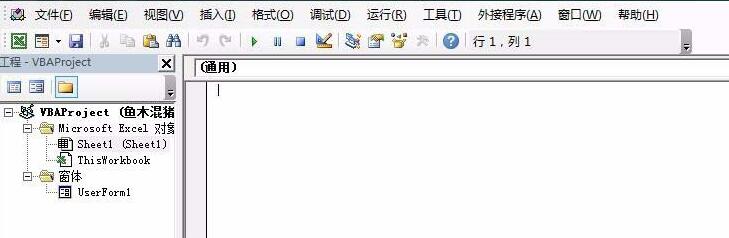
3. 다음 코드는 현재 셀의 행 번호를 가져와서 현재 셀 옆의 셀에 넣습니다.

4. 다음 코드는 현재 셀의 열 번호를 가져와서 넣습니다. 현재 셀 아래 두 번째 셀에서:

5. 코드를 작성한 후 하위 프로세스 실행 버튼을 클릭합니다(또는 F5 키를 누릅니다).
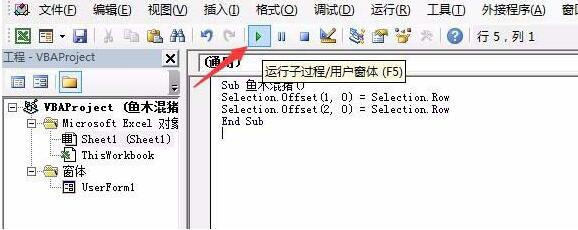
6. Excel로 돌아가면 현재 셀의 행 번호와 열 번호를 볼 수 있습니다.
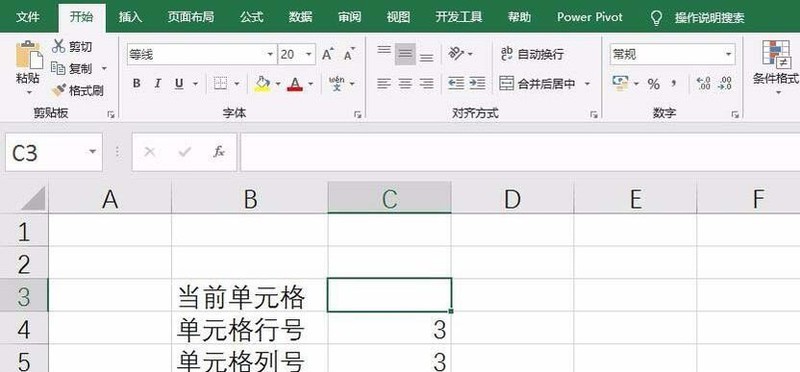
위 내용은 Excel 테이블에서 현재 셀의 행 번호와 열 번호를 얻기 위해 VBA를 사용하는 구체적인 작업 방법의 상세 내용입니다. 자세한 내용은 PHP 중국어 웹사이트의 기타 관련 기사를 참조하세요!
성명:
이 기사는 zol.com.cn에서 복제됩니다. 침해가 있는 경우 admin@php.cn으로 문의하시기 바랍니다. 삭제

